Kanssa Timely tilillä voit tuoda tapahtumia helposti AllEvents.in-sivustosta ja muista tapahtumien etsintäalustoista. Tuodaan tapahtumia omaan online-kalenteri säästää aikaa tapahtumiin liittyvän sisällön luomisessa verkkosivustollesi. Voit lisätä AllEvents.in-tapahtuman kalenteriisi ilman, että sinun tarvitsee kopioida ja liittää kaikkia tietoja, koska siellä on laajennus, joka tekee kaiken automaattisesti puolestasi! Tässä viestissä opit tuomaan tapahtumia AllEvents.in-sivustosta Timely Google Chrome -laajennus.
1. Kuinka asentaa Timely Kalenterin Chrome-laajennus
Voit tuoda tapahtumia AllEvents.in-sivustosta omaan Timely Kalenteri, ensimmäinen asia, joka sinun on tehtävä, on ladata ja asentaa Timely Google Chrome -laajennus selaimessasi. Siirry osoitteeseen Timelyn laajennussivulla Chrome Web Storessaja napsauta "Lisää Chromeen"-Painiketta.

Sitten näytölle avautuu ponnahdusikkuna. Napsauta "Lisää laajennus” -painiketta vahvistaaksesi toiminnon ja Timely Kalenterilaajennus lisätään selaimeesi.
2. Kuinka kirjautua sisään Timely Tilin kirjautumistiedot
Laajennuksen asennuksen jälkeen Timelyvihreä valintamerkkikuvake tulee näkyviin Chrome-selaimen oikeaan yläkulmaan. Napsauta vain kuvaketta ja kirjaudu sisään Timely tili syöttämällä omasi login tiedot ja painamalla Kirjaudu sisään painiketta.

Kun kirjaudut sisään, näet avattavan luettelon, jossa on kaikki Timely kalentereita tilisi alla. Valitse AllEvents.in-sivustosta kalenteri, johon haluat lisätä tapahtumia.

3. Tapahtumien tuominen AllEvents.in-sivustosta Timely Chrome-laajennus
Voit tuoda tapahtumia AllEvents.in-sivustosta omaan Timely tapahtumakalenteri, avaa Google Chrome ja siirry sitten AllEvents.inin verkkosivustolle: https://www.allevents.in/.
Napsauta seuraavaksi selaimen oikeassa yläkulmassa laajennuskuvaketta. Valitse Timely Kalenterilaajennus ja kirjaudu sisään Timely tili.
Olettaen, että aiot tuoda muiden järjestämiä tapahtumia, selaa AllEvents.in luokkia ja hakutyökaluja löytääksesi merkityksellisiä tapahtumia. Napsauta valittua tapahtumaviestiä, niin näytöllesi avautuu uusi sivu, jossa on lisätietoja tapahtumasta. Jos haluat tuoda luomasi tapahtuman, voit siirtyä suoraan tapahtumasivulle.
Sivun yläreunasta löydät vihreän Säästä -painiketta Timely kuvake ja valkoinen nuoli. Napsauta valkoista nuolta valitaksesi kyseiselle tapahtumalle sopivat suodattimet.
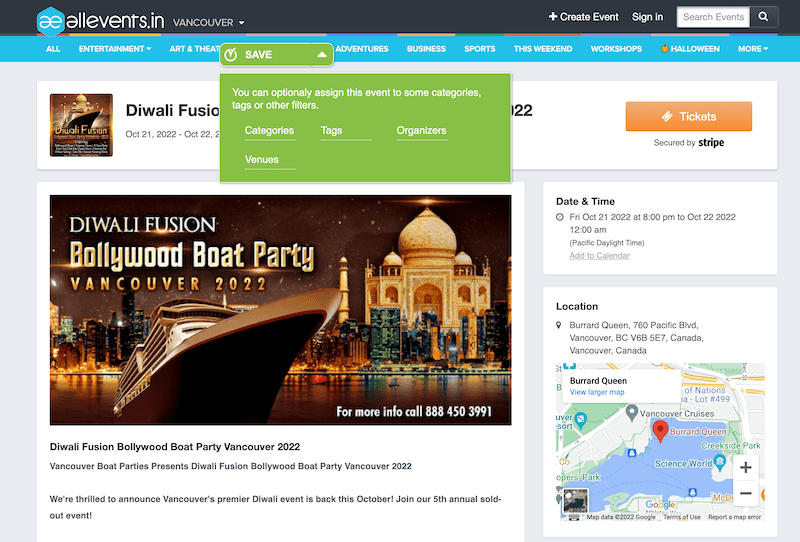
Napsauta sitten Säästä -painiketta tuodaksesi tapahtuman omaan Timely Kalenteri. Tuotu tapahtuma julkaistaan välittömästi kalenteriisi.
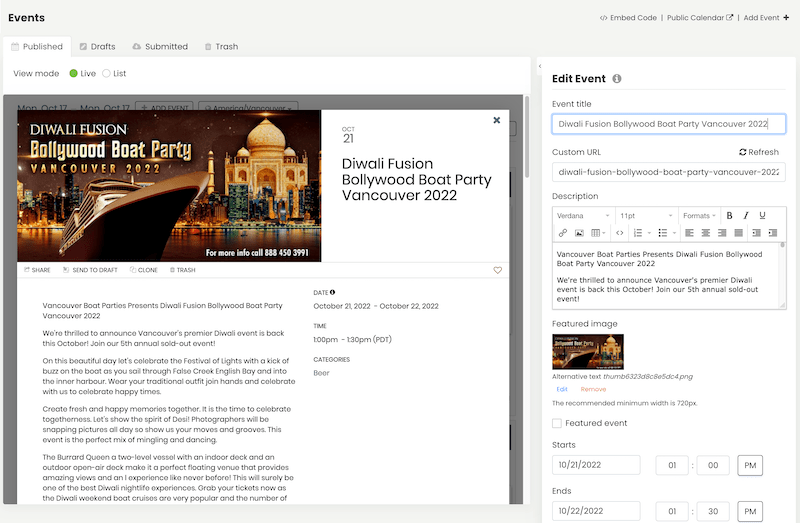
Tärkeää: Kun olet tuonut tapahtuman AllEvents.in-sivustolta omaan Timely kalenteriin, suosittelemme vahvistamaan, täsmäävätkö tiedot. Joskus kuvia tai muita yksityiskohtia menetetään tuonnin aikana AllEvents.inin verkkosivustoon tehtyjen muutosten vuoksi, jotka eivät ole meidän hallinnassamme. Jos sinulla on vaikeuksia tuoda tapahtumia AllEvents.in-sivustosta käyttämällä Timely laajennus Google Chromelle, ota yhteyttä.
Lisätietoja käyttäjäohjeista saat sivuiltamme Ohjekeskus. Jos sinulla on kysyttävää tai tarvitset lisäapua, älä epäröi ottaa meihin yhteyttä. Vaihtoehtoisesti voit avata tukilipun omaltasi Timely tilin kojelautaan.